Importowanie interfejsu GraphQL API
DOTYCZY: Wszystkie warstwy usługi API Management
W usłudze API Management możesz dodać interfejs API GraphQL w jednym z dwóch modeli: przekazywanie do istniejącego punktu końcowego języka GraphQL lub zaimportować schemat GraphQL i utworzyć syntetyczny interfejs API GraphQL z niestandardowymi narzędziami rozpoznawania pól. Aby uzyskać więcej informacji, zobacz Omówienie języka GraphQL.
W tym artykule wykonasz następujące elementy:
- Dodaj interfejs API graphQL z przekazywaniem do wystąpienia usługi API Management.
- Przetestuj interfejs API graphQL.
Jeśli chcesz zaimportować schemat GraphQL i skonfigurować narzędzia rozpoznawania pól przy użyciu punktów końcowych interfejsu API REST lub SOAP, zobacz Importowanie schematu GraphQL i konfigurowanie rozpoznawania pól.
Wymagania wstępne
Istniejące wystąpienie usługi API Management. Utwórz go, jeśli jeszcze tego nie zrobiono.
Interfejs API GraphQL.
Interfejs wiersza polecenia platformy Azure
Użyj środowiska powłoki Bash w usłudze Azure Cloud Shell. Aby uzyskać więcej informacji, zobacz Szybki start dotyczący powłoki Bash w usłudze Azure Cloud Shell.
Jeśli wolisz uruchamiać polecenia referencyjne interfejsu wiersza polecenia lokalnie, zainstaluj interfejs wiersza polecenia platformy Azure. Jeśli korzystasz z systemu Windows lub macOS, rozważ uruchomienie interfejsu wiersza polecenia platformy Azure w kontenerze Docker. Aby uzyskać więcej informacji, zobacz Jak uruchomić interfejs wiersza polecenia platformy Azure w kontenerze platformy Docker.
Jeśli korzystasz z instalacji lokalnej, zaloguj się do interfejsu wiersza polecenia platformy Azure za pomocą polecenia az login. Aby ukończyć proces uwierzytelniania, wykonaj kroki wyświetlane w terminalu. Aby uzyskać inne opcje logowania, zobacz Logowanie się przy użyciu interfejsu wiersza polecenia platformy Azure.
Po wyświetleniu monitu zainstaluj rozszerzenie interfejsu wiersza polecenia platformy Azure podczas pierwszego użycia. Aby uzyskać więcej informacji na temat rozszerzeń, zobacz Korzystanie z rozszerzeń w interfejsie wiersza polecenia platformy Azure.
Uruchom polecenie az version, aby znaleźć zainstalowane wersje i biblioteki zależne. Aby uaktualnić do najnowszej wersji, uruchom polecenie az upgrade.
Azure PowerShell
- Jeśli zdecydujesz się używać programu Azure PowerShell lokalnie:
- Zainstaluj najnowszą wersję modułu Az programu PowerShell.
- Połącz się z kontem platformy Azure przy użyciu polecenia cmdlet Connect-AzAccount .
- Jeśli zdecydujesz się używać usługi Azure Cloud Shell:
- Aby uzyskać więcej informacji, zobacz Omówienie usługi Azure Cloud Shell .
- Jeśli zdecydujesz się używać programu Azure PowerShell lokalnie:
Dodawanie interfejsu API graphQL
W witrynie Azure Portal przejdź do wystąpienia usługi API Management.
W menu po lewej stronie wybierz pozycję Interfejsy> API+ Dodaj interfejs API.
W obszarze Definiowanie nowego interfejsu API wybierz ikonę GraphQL .
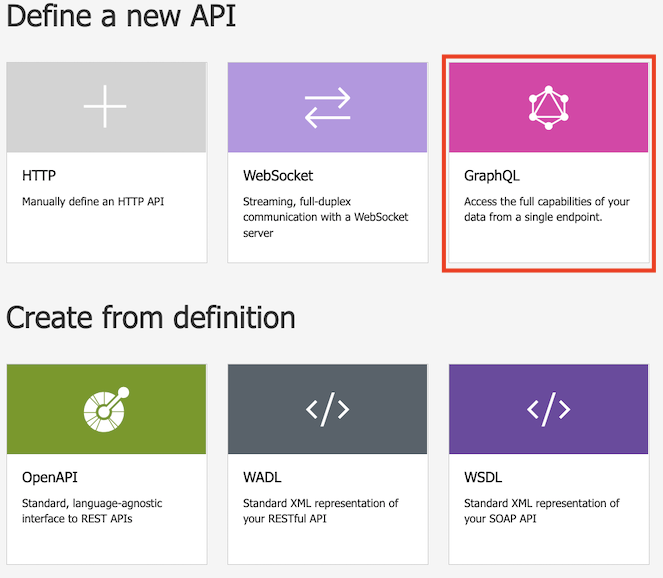
W oknie dialogowym wybierz pozycję Pełne i wypełnij wymagane pola formularza.
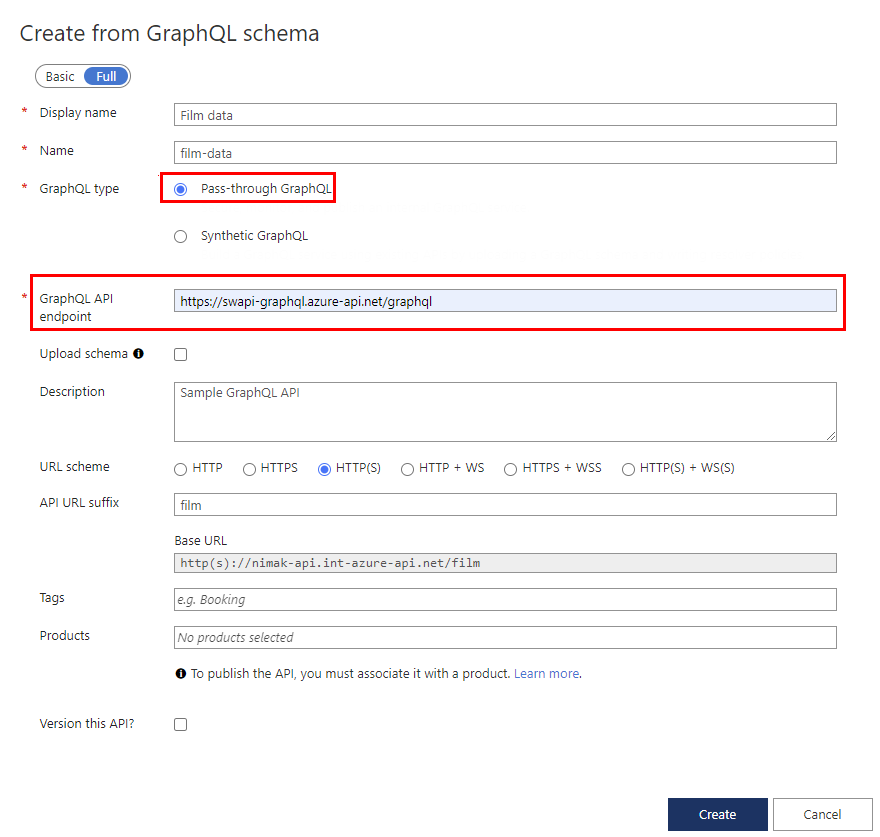
Pole opis Nazwa wyświetlana Nazwa, za pomocą której zostanie wyświetlony interfejs API GraphQL. Nazwa/nazwisko Nieprzetworzona nazwa interfejsu API GraphQL. Automatycznie wypełniana podczas wpisywania nazwy wyświetlanej. Typ graphQL Wybierz pozycję Pass-through GraphQL , aby zaimportować z istniejącego punktu końcowego interfejsu API GraphQL. Punkt końcowy interfejsu API graphQL Podstawowy adres URL z nazwą punktu końcowego interfejsu API GraphQL.
Na przykład:https://example.com/your-GraphQL-name. Możesz również użyć wspólnego punktu końcowego "swapi" GraphQL, takiego jakhttps://swapi-graphql.azure-api.net/graphqlpokaz.Przekazywanie schematu Opcjonalnie wybierz opcję przeglądania i przekazywania pliku schematu, aby zastąpić schemat pobrany z punktu końcowego GraphQL (jeśli jest dostępny). Opis Dodaj opis interfejsu API. Schemat adresu URL Dokonaj wyboru na podstawie punktu końcowego graphQL. Wybierz jedną z opcji obejmujących schemat protokołu WebSocket (WS lub WSS), jeśli interfejs API GraphQL zawiera typ subskrypcji. Wybór domyślny: HTTP(S). Sufiks adresu URL interfejsu API Dodaj sufiks adresu URL, aby zidentyfikować ten konkretny interfejs API w tym wystąpieniu usługi API Management. Musi być unikatowa w tym wystąpieniu usługi API Management. Podstawowy adres URL Pole niezmienialne wyświetlające podstawowy adres URL interfejsu API Tagi Skojarz interfejs API graphQL z nowymi lub istniejącymi tagami. Produkty Skojarz interfejs API GraphQL z produktem, aby go opublikować. Czy chcesz utworzyć wersję tego interfejsu API? Wybierz, aby zastosować schemat przechowywania wersji do interfejsu API GraphQL. Wybierz pozycję Utwórz.
Po utworzeniu interfejsu API przejrzyj lub zmodyfikuj schemat na karcie Projektowanie .
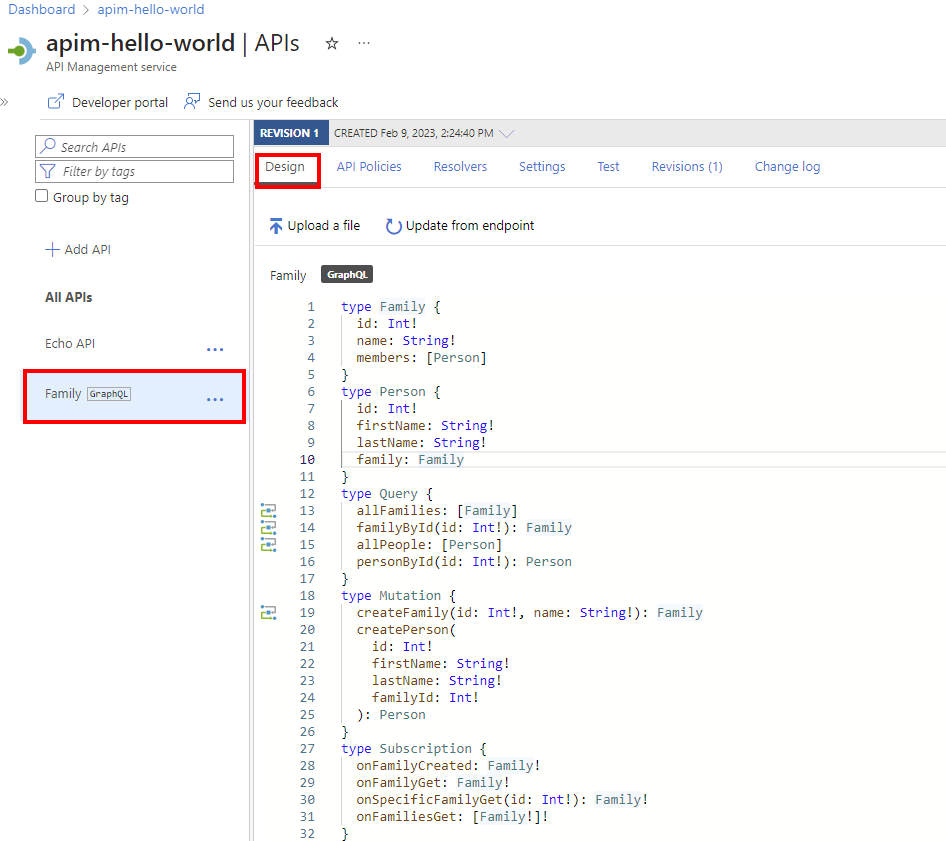
Testowanie interfejsu API graphQL
Przejdź do wystąpienia usługi API Management.
Z menu nawigacji bocznej w sekcji Interfejsy API wybierz pozycję Interfejsy API.
W obszarze Wszystkie interfejsy API wybierz interfejs API GraphQL.
Wybierz kartę Test, aby uzyskać dostęp do konsoli testowej.
W obszarze Nagłówki:
- Wybierz nagłówek z menu rozwijanego Nazwa .
- Wprowadź wartość w polu Wartość .
- Dodaj więcej nagłówków, wybierając pozycję + Dodaj nagłówek.
- Usuń nagłówki przy użyciu ikony kosza.
Jeśli produkt został dodany do interfejsu API graphQL, zastosuj zakres produktu w obszarze Zastosuj zakres produktu.
W obszarze Edytor zapytań wykonaj jedną z następujących czynności:
Wybierz co najmniej jedno pole lub pole podrzędne z listy w menu bocznym. Wybrane pola i pola podrzędne są wyświetlane w edytorze zapytań.
Zacznij wpisywać w edytorze zapytań, aby utworzyć zapytanie.
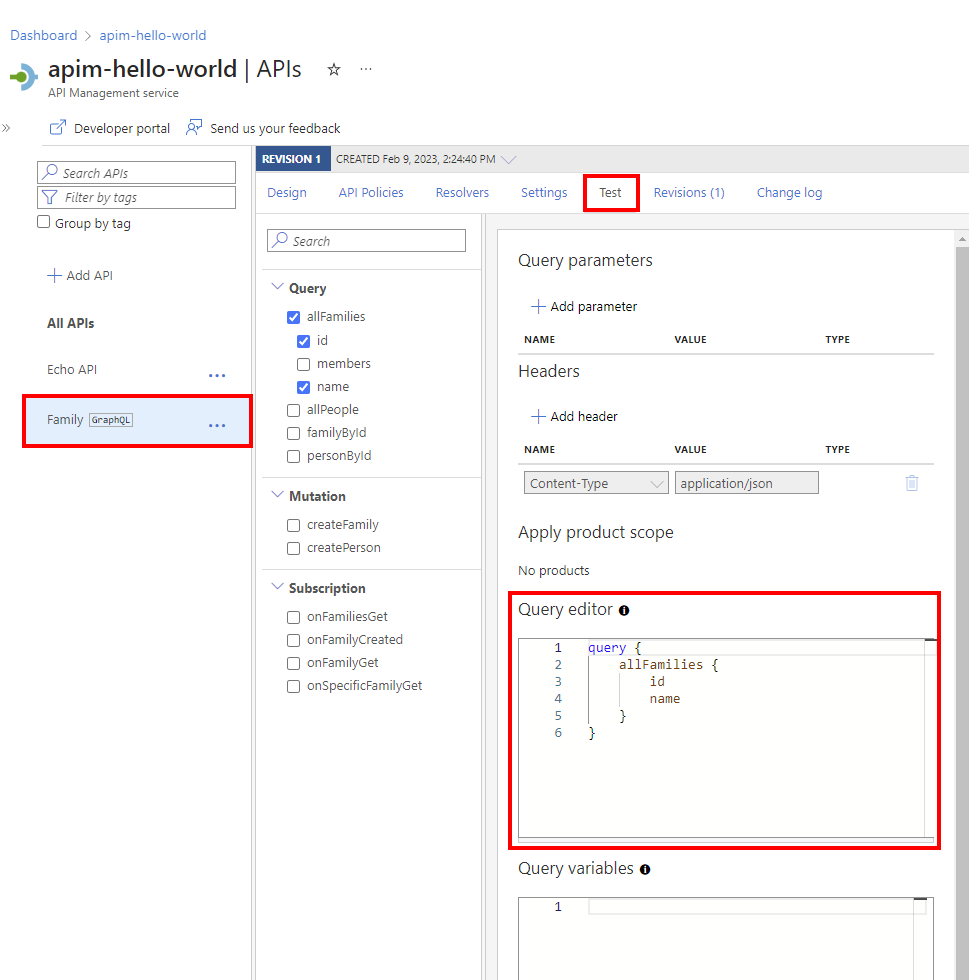
W obszarze Zmienne zapytania dodaj zmienne, aby ponownie użyć tego samego zapytania lub mutacji i przekazać różne wartości.
Wybierz Wyślij.
Wyświetl odpowiedź.
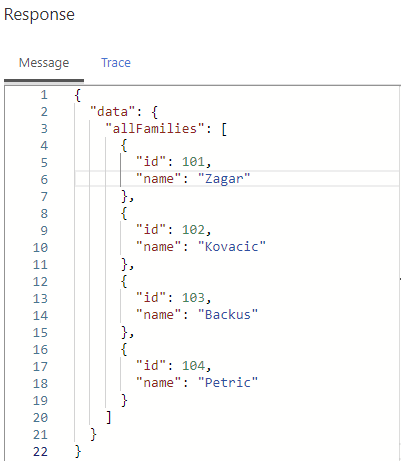
Powtórz powyższe kroki, aby przetestować różne ładunki.
Po zakończeniu testowania zamknij konsolę testową.
Testowanie subskrypcji
Jeśli interfejs API graphQL obsługuje subskrypcję, możesz ją przetestować w konsoli testowej.
Upewnij się, że interfejs API zezwala na schemat adresów URL protokołu WebSocket (WS lub WSS), który jest odpowiedni dla twojego interfejsu API. To ustawienie można włączyć na karcie Ustawienia .
Skonfiguruj zapytanie subskrypcji w edytorze zapytań, a następnie wybierz pozycję Połącz , aby ustanowić połączenie protokołu WebSocket z usługą zaplecza.
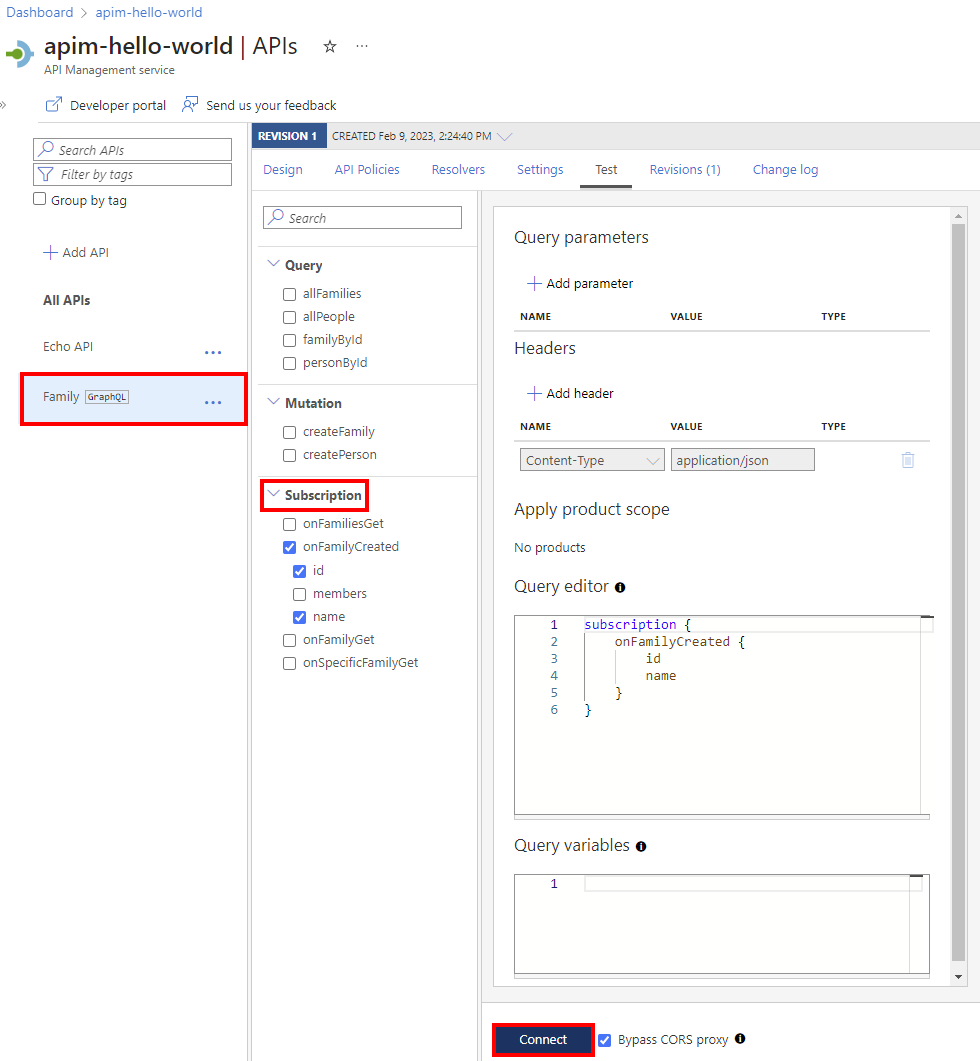
Przejrzyj szczegóły połączenia w okienku Subskrypcja.
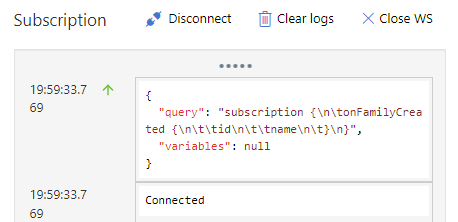
Zdarzenia subskrybowane są wyświetlane w okienku Subskrypcja . Połączenie protokołu WebSocket jest utrzymywane do momentu jego rozłączenia lub nawiązania połączenia z nową subskrypcją protokołu WebSocket.
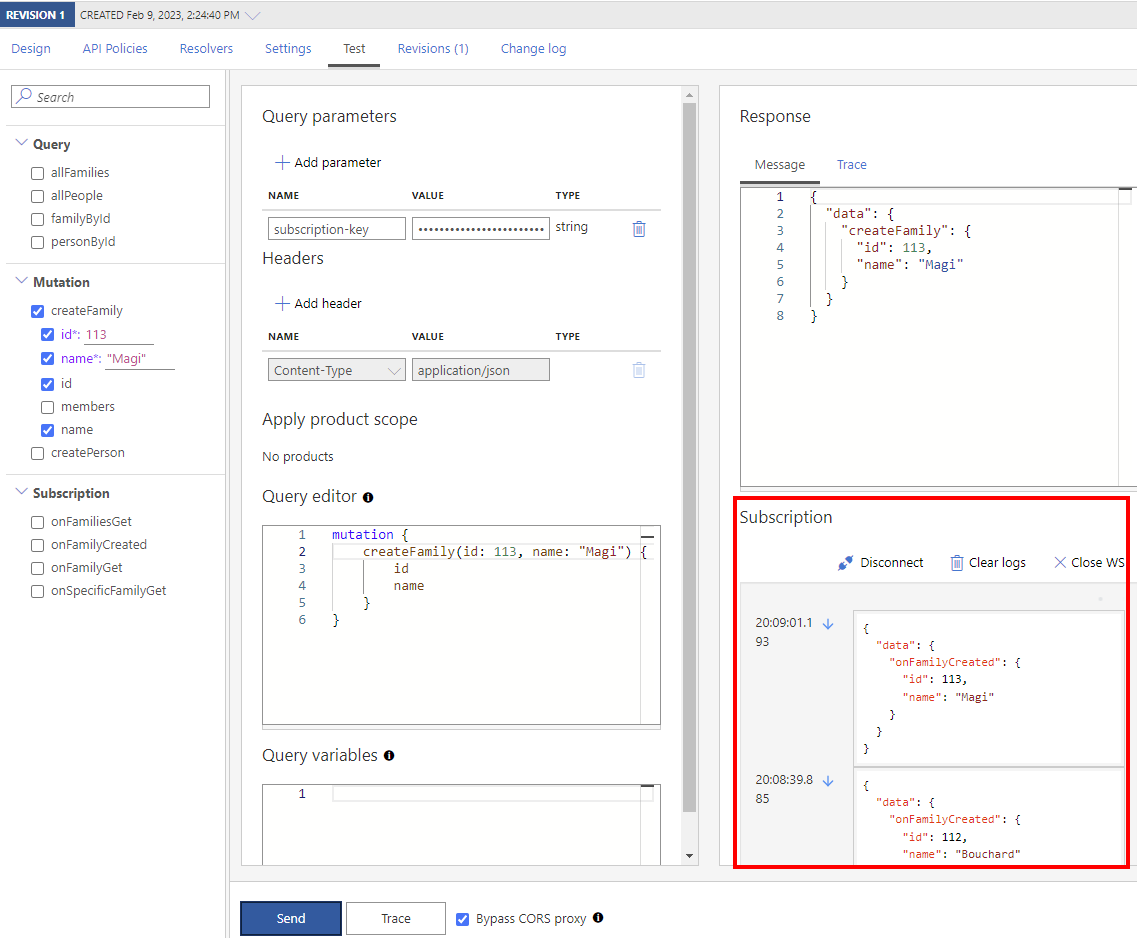
Zabezpieczanie interfejsu API graphQL
Zabezpiecz interfejs API graphQL, stosując zarówno istniejące zasady uwierzytelniania, jak i autoryzacji oraz zasady weryfikacji graphQL w celu ochrony przed atakami specyficznymi dla języka GraphQL.
Powiązane tematy
- Ograniczenia importu interfejsu API
- Importowanie specyfikacji interfejsu OpenAPI
- Importowanie interfejsu API SOAP
- Importowanie interfejsu API SOAP i konwertowanie go na interfejs API REST
- Importowanie interfejsu API usługi App Service
- Importowanie interfejsu API aplikacji kontenera
- Importowanie interfejsu API protokołu WebSocket
- Importowanie interfejsu GraphQL API
- Importowanie schematu GraphQL i konfigurowanie rozpoznawania pól
- Importowanie aplikacji funkcji platformy Azure
- Importowanie usługi Azure Logic App
- Importowanie usługi Service Fabric
- Importowanie interfejsu API usługi Azure OpenAI
- Importowanie interfejsu API OData
- Importowanie metadanych sap OData
- Importowanie interfejsu API gRPC
- Edytowanie interfejsu API
